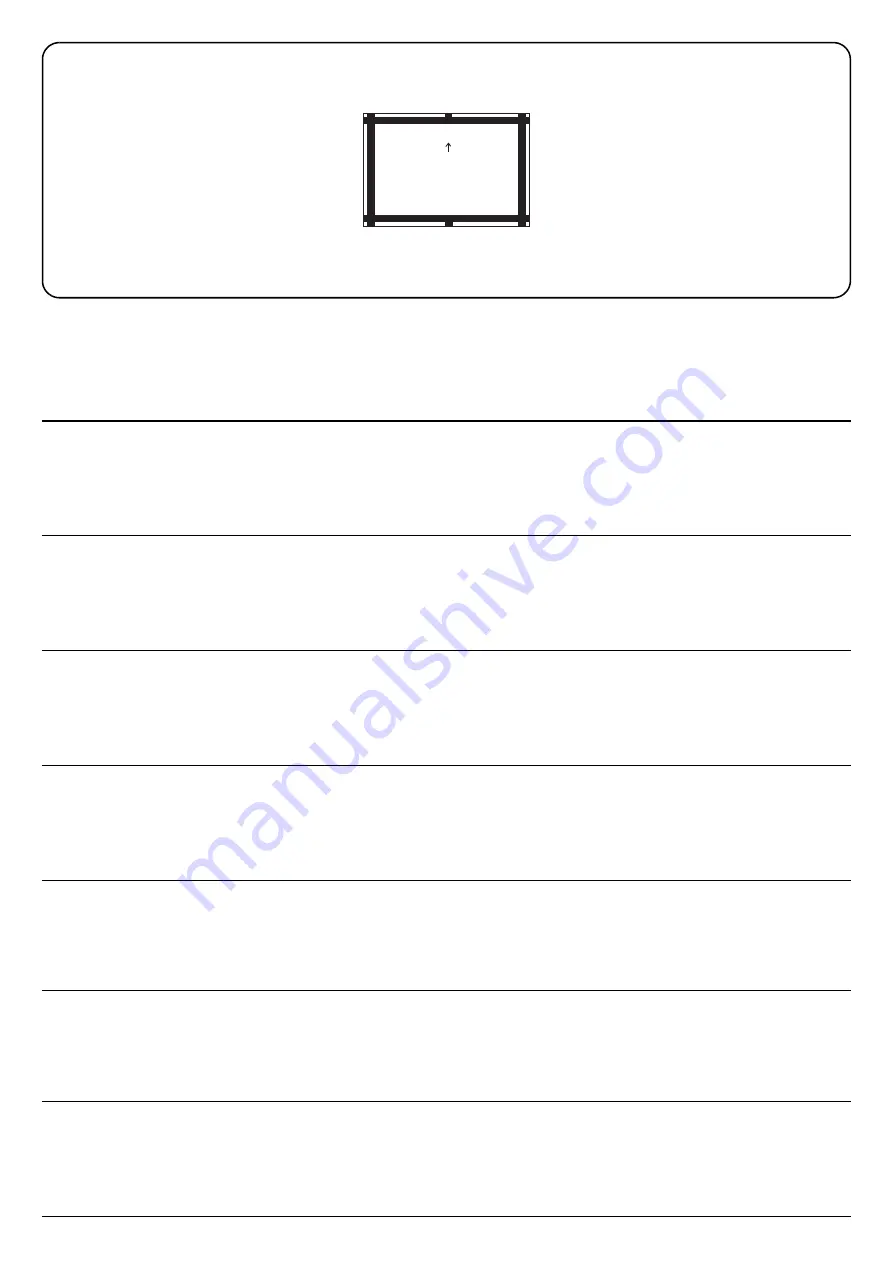
17
[Automatic adjustment using the original for adjustment]
If there is no DP auto adjustment origina
1.
Set the maintenance mode U411, select [DP Auto Adj] and press the
Start key to print an original.
2.
Set the printed original on the contact glass and press the Start key.
3.
Set the original on the DP face up and press the Start key to carry out
surface adjustment.
4.
If OK appears on the display, the adjustment is completed.
If ERROR XX appears, the adjustment failed. Check the original set
position and repeat steps 2 and 3 until OK appears.
For details, see the service manual.
[Réglage automatique en utilisant l’original pour effectuer le réglage]
Si la machine n'est pas pourvue de la fonction réglage automatique d'origi-
nal du DP
1.
Régler le mode maintenance U411, sélectionner [DP Auto Adj] et
appuyer sur la touche Start pour imprimer un original.
2.
Placer l'original qui vient d'être imprimé sur la vitre d'exposition et
appuyer sur la touche Start.
3.
Placer l'original sur le DP côté imprimé en haut et appuyer sur la tou-
che Start pour procéder au réglage de la surface.
4.
Si le message OK apparaît sur l'affichage, le réglage est terminé.Si le
message ERROR XX (erreur XX) s'affiche, le réglage a échoué. Vérifi-
fer la position de l'original et recommencer les opérations 2 et 3 jusqu'à
ce que le message OK apparaisse.
Pour plus de details, se reporter au manuel d’entretien.
[Ajuste automático utilizando el original para el ajuste]
Si no existe el original de ajuste automático del DP
1.
Entre al modo de mantenimiento U441, seleccione [DP Auto Adj] y
pulse la tecla de Start para imprimir un original.
2.
Coloque el original impreso sobre el cristal de contacto y pulse la tecla
de Start.
3.
Coloque el original en el DP cara arriba y pulse la tecla de Start para
realizar un ajuste de anverso.
4.
Si aparece OK en la pantalla significa que el ajuste ha sido realizado.
Si aparece ERROR XX, el ajuste ha fallado. Compruebe la posición
ajustada del original y repita los pasos 2 y 3 hasta que aparezca OK en
la pantalla.
Para mas detalles, lea el manual de servicio.
[Automatische Einstellung mithilfe des Originals]
Falls keine automatische Einstellung des Originals des DP vorhan-
den ist
1.
Den Wartungsmodus U411 einschalten. [DP Auto Adj] wählen und die
Start-Taste betätigen, um ein Original auszudrucken.
2.
Das ausgedruckte Original auf das Kontaktglas legen und die Start-
Taste betätigen.
3.
Das Original mit der Druckseite nach oben einlegen und die Start-Taste
betätigen, um die Oberflächeneinstellung ausführen zu lassen.
4.
Wenn am Display OK angezeigt wird, ist die Einstellung abgeschlos-
sen. Wenn ERROR XX (FEHLER XX) angezeigt wird, ist die Einstel-
lung fehlgeschlagen. Überprüfen Sie die Originalpositionierung und
wiederholen Sie Schritte 2 und 3, bis OK angezeigt wird.
Weitere Einzelheiten siehe Wartungsanleitung.
[Regolazione automatica eseguita con l’originale]
Se non è presente l'autoregolazione originale DP
1.
Impostare la modalità manutenzione U411, selezionare [DP Auto Adj] e
premere il tasto di Start per stampare un originale.
2.
Posizionare l'originale stampato sul vetro di appoggio e premere il
tasto di Start.
3.
Posizionare l'originale sul DP rivolto verso l'alto e premere il tasto di
Start per eseguire la regolazione della superficie.
4.
Se OK appare sul display, la regolazione è completata.Se compare
ERROR XX (ERRORE XX), la regolazione non è riuscita. Verificare la
posizione di impostazione dell'originale e ripetere le operazioni 2 e 3
fino a quando appare OK.
Per ulteriori dettagli leggere il manuale d’istruzioni.
[ 調整用原稿による自動調整 ]
DP 調整用原稿が無い場合
1.
メンテナンスモード U411 をセットし、
[DP Auto Adj]、Start キーを押
し原稿を出力する。
2.
出力した原稿をコンタクトガラス上にセットし、Start キーを押す。
3.
原稿を FaceUp で DP へセットし、Start キーを押し、表面の調整を行
う。
4.
ディスプレイに OK が表示されれば調整完了となる。
ERROR XX が表示された場合は調整失敗である。原稿のセット位置を確
認し、OK が表示されるまで手順 2 ~ 3 を繰り返す。
詳細はサービスマニュアルを参照のこと。
[ 通过调整用原稿进行自动调整 ]
没有 DP 调整用原稿时
1.
设置维护模式 U411,按 [DP Auto Adj]、Start 键以输出原稿。
2.
将输出的原稿放在稿台上,按 Start 键。
3.
将原稿面朝上放在 DP 主机上,按 Start 键以进行正面的调整。
4.
如果屏幕上出现 OK(完成),则表示调整完成。
如果出现 ERROR XX(错误 XX),则表示调整失败。检查原稿设定位置并
重复步骤 2 和 3,直到 OK(完成)出现。
详细内容请参照维修手册。
[ 조정용 원고를 이용한 자동조정 ]
DP 조정용 원고가 없는 경우
1.
메인터넌스 모드 U411 을 세트하고 [DP Auto Adj], 시작키를 눌러 원고를
출력합니다 .
2.
출력한 원고를 원고 유리에 장착하고 시작키를 누릅니다 .
3.
원고를 FaceUp 으로 DP 본체로 세트하고 시작키를 눌러 표면조정을 합니
다 .
4.
디스플레이에 OK 가 표시되면 조정완료가 됩니다 .
ERROR XX 가 표시된 경우에는 조정실패입니다 . 원고 장착위치를 확
인하고 OK 가 표시될 때까지 순서 2 ~ 3 를 반복합니다 .
상세는 서비스 매뉴얼을 참조
Summary of Contents for d-Color MF2552 plus
Page 1: ...SERVICE MANUAL Multifuction Digital Copier d Color MF2552 plus Code Y116141 8...
Page 4: ......
Page 10: ...This page is intentionally left blank...
Page 24: ...Y116141 8 Service Manual...
Page 86: ...2NP 1 1 2 62 This page is intentionally left blank Y116141 8 Service Manual...
Page 298: ...2NP 1 3 212 This page is intentionally left blank Y116141 8 Service Manual...
Page 458: ...2NP 1 5 56 This page is intentionally left blank Y116141 8 Service Manual...
Page 482: ...2NP 2 1 22 This page is intentionally left blank Y116141 8 Service Manual...
Page 540: ...2NP 2 3 48 This page is intentionally left blank Y116141 8 Service Manual...
Page 569: ...Installation Guide DP 770 B Document processor DP 772 Document processor Installation Guide...
Page 605: ...DP 773 Document processor Installation Guide...
Page 631: ...PF 791 500 x 2 Paper feeder Installation Guide...
Page 639: ...PF 810 3000 sheets deck Installation Guide...
Page 652: ...DF 770 D Document finisher Installation Guide...
Page 670: ...AK 740 Bridge unit Installation Guide...
Page 672: ...PH 7A C D Punch unit Installation Guide...
Page 693: ...DT 730 B Document tray Installation Guide...
Page 695: ...5 2013 5 302LC56750 01 H F G D D 6 4 3 7 E C D D M4 8 M4 8 M4 8 M4 8...
Page 696: ...FAX System W B Installation Guide...



































